Все способы:
Установленные драйвера позволяют всем компонентам компьютера или ноутбука взаимодействовать друг с другом должным образом. Всякий раз, когда вы переустанавливаете операционную систему, необходимо также инсталлировать ПО для всего компьютерного оборудования. У некоторых пользователей этот процесс может вызвать трудности. Наши подобные уроки призваны облегчить вам эту задачу. Сегодня мы поговорим о ноутбуке марки ASUS. Речь пойдет о модели K52J и том, где можно скачать необходимые драйвера.
Методы загрузки и установки ПО для ASUS K52J
Драйвера для всех компонентов ноутбука можно инсталлировать несколькими способами. Примечательно, что некоторые из приведенных ниже методов являются универсальными, так как могут использоваться при поиске софта для абсолютно любого оборудования. Теперь перейдем непосредственно к описанию процесса.
Способ 1: Официальный ресурс ASUS
Если вам потребовалось скачать драйвера для ноутбука, первым делом их необходимо поискать на официальном сайте компании-производителя. На таких ресурсах вы найдете стабильные версии программного обеспечения, которое позволит вашим устройствам стабильно функционировать. Давайте подробнее разберемся в том, что необходимо выполнить для использования данного способа.
- Переходим по ссылке на официальный сайт производителя ноутбука. В данном случае это сайт ASUS.
- В шапке сайта вы увидите поисковую строку. Вводим в это поле название модели ноутбука и нажимаем на клавиатуре «Enter».
- После этого вы окажетесь на странице со всеми найденными продуктами. Выбираем из списка свой ноутбук и нажимаем по ссылке в названии.
- На следующей странице в самом центре вы увидите доступные подразделы. Переходим в «Драйверы и утилиты».
- Теперь необходимо выбрать версию операционной системы, которая установлена на вашем ноутбуке. Также не забывайте обращать внимание на ее разрядность. Сделать это можно в соответствующем выпадающем меню.
- Проделав все указанные действия, вы увидите список всех доступных драйверов, которые разделены на группы по типу устройств.
- Открыв нужную группу, вы сможете увидеть все ее содержимое. Тут же будет указан размер каждого драйвера, его описание и дата выпуска. Скачать любое ПО можно, нажав на кнопку «Глобальный».
- После того, как вы нажмете на указанную кнопку, начнется загрузка архива с выбранным софтом. Вам необходимо дождаться, пока файл скачается, после чего распаковать содержимое архива и запустить установочный файл с названием «Setup». Следуя подсказкам «Мастера установки», вы с легкостью инсталлируете весь необходимый софт на ноутбук. На этом этапе данный способ будет завершен.


Следующая страница будет целиком и полностью посвящена выбранному продукту. На ней вы найдете разделы с описанием ноутбука, его техническими характеристиками, спецификации и так далее. Нас интересует раздел «Поддержка», который находится в верхней части открывшейся страницы. Заходим в него.
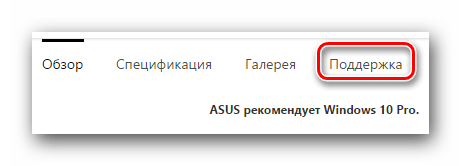
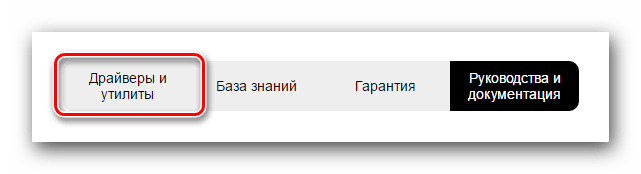
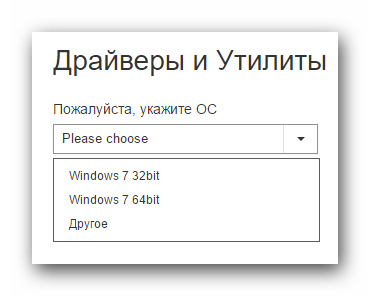


Способ 2: ASUS Live Update
Если по каким-то причинам вам не подходит первый способ, вы можете обновить все ПО вашего ноутбука с помощью специальной утилиты, разработанной компанией ASUS. Вот что необходимо сделать для того, чтобы воспользоваться данным методом.
- Заходим на страницу загрузки драйверов для ноутбука ASUS K52J.
- Открываем раздел «Utilities» из общего списка. В перечне утилит ищем программу «ASUS Live Update Utility» и скачиваем ее.
- После этого вам потребуется инсталлировать программу на ноутбук. С этим справится даже начинающий пользователь, так как процесс весьма прост. Поэтому останавливаться на данном моменте более подробно не будем.
- Когда закончится установка программы ASUS Live Update Utility, запускаем ее.
- В самом центре главного окна вы увидите кнопку «Проверить обновление». Нажимаем на нее.
- Далее необходимо подождать немного, пока программа просканирует вашу систему на предмет отсутствующих или устаревших драйверов. Спустя какое-то время вы увидите следующее окно, где будет показано количество драйверов, которые необходимо инсталлировать. Для того, чтобы установить все найденное ПО, жмем кнопку «Установить».
- Нажав на указанную кнопку, вы увидите строку прогресса загрузки всех драйверов для вашего ноутбука. Нужно будет подождать, пока утилита загрузит все файлы.
- По окончанию загрузки ASUS Live Update установит все скачанное ПО в автоматическом режиме. После инсталляции всех компонентов вы увидите сообщение об успешном окончании процесса. На этом описанный метод будет завершен.

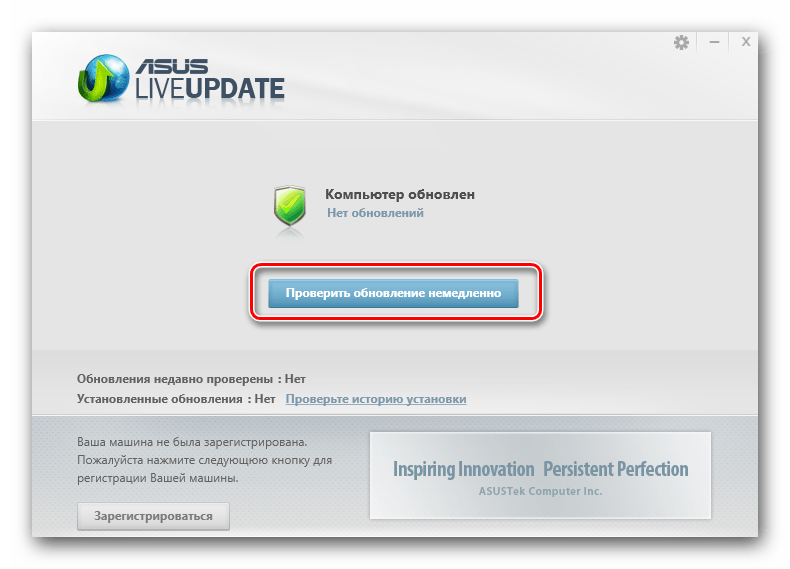
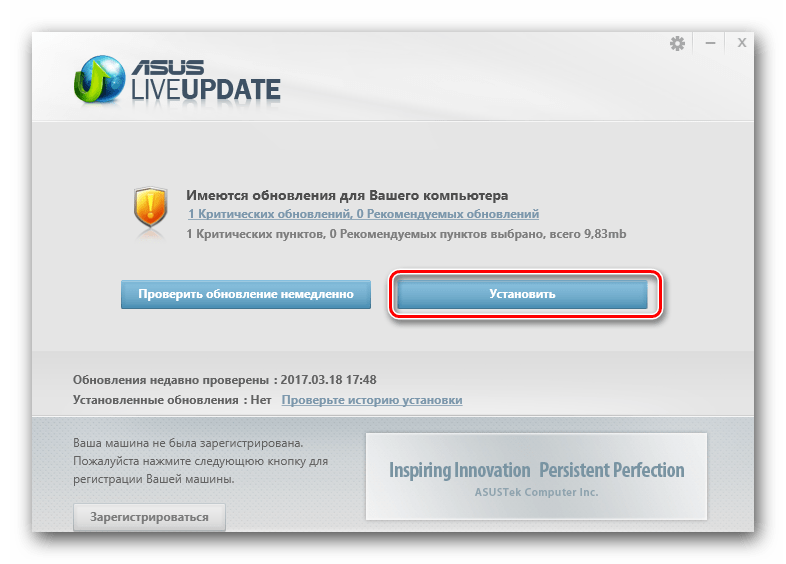
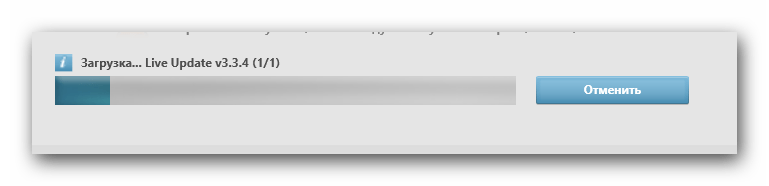
Способ 3: Общие программы поиска и установки ПО
Этот способ схож по своей сути с предыдущим. Для его использования вам потребуется одна из программ, которая работает по тому же принципу, что и ASUS Live Update. С перечнем таких утилит вы сможете ознакомиться, перейдя по указанной ниже ссылке.
Подробнее: Лучшие программы для установки драйверов
Отличие таких программ от ASUS Live Update заключается лишь в том, что они могут использоваться на любых компьютерах и ноутбуках, а не только тех, что произведены компанией ASUS. Если вы переходили по ссылке выше, то обратили внимание на большой выбор программ для автоматического поиска и инсталляции ПО. Вы можете пользоваться абсолютно любой понравившейся утилитой, но мы рекомендуем присмотреться к DriverPack Solution. Одним из весомых достоинств данного софта является поддержка большого числа устройств и регулярные обновления базы драйверов. Если вы решите воспользоваться DriverPack Solution, вам может пригодиться наш обучающий урок.
Урок: Как обновить драйвера на компьютере с помощью DriverPack Solution
Способ 4: Поиск ПО с помощью идентификатора
Иногда возникают ситуации, когда система наотрез отказывается видеть оборудование или инсталлировать для него софт. В таких случаях вас выручит этот способ. С помощью него вы сможете найти, загрузить и установить ПО для любого компонента ноутбука, даже неизвестного. Дабы не вдаваться в подробности, рекомендуем вам изучить один из наших предыдущих уроков, который полностью посвящен данному вопросу. В нем вы найдете советы и детальное руководство к процессу поиска драйверов с помощью ID оборудования.
Урок: Поиск драйверов по ID оборудования
Способ 5: Ручная инсталляция драйвера
Для использования этого способа вам потребуется выполнить следующие шаги.
- Открываем «Диспетчер устройств». Если вы не знаете, как это сделать, вам стоит заглянуть в наш специальный урок.
- В списке всего оборудования, которое отображено в «Диспетчере устройств», ищем неопознанные устройства, или те, для которых нужно инсталлировать софт.
- На названии такого оборудования нажимаем правой кнопкой мыши и в открывшемся контекстном меню выбираем первую строку «Обновить драйверы».
- В результате у вас откроется окно с выбором типа поиска ПО для указанного устройства. Рекомендуем в данном случае использовать «Автоматический поиск». Для этого нажимаем на название самого способа.
- После этого в следующем окне вы сможете увидеть процесс поиска драйверов. Если таковые будут найдены, они автоматически инсталлируются на ноутбук. В любом случае, в самом конце вы сможете увидеть результат поиска в отдельном окне. Вам останется лишь нажать кнопку «Готово» в таком окне для завершения данного способа.
Урок: Открываем «Диспетчер устройств»


Процесс поиска и установки драйверов для любого компьютера или ноутбука очень прост, если разобраться во всех нюансах. Надеемся, данный урок поможет вам, и вы сможете извлечь из него полезную для себя информацию. При возникновении каких-либо вопросов или замечаний — пишите в комментарии к данному уроку. Ответим на все ваши вопросы.
 Наша группа в TelegramПолезные советы и помощь
Наша группа в TelegramПолезные советы и помощь
 lumpics.ru
lumpics.ru



легко.просто.понятно.спасибо!
Здравствуйте. Рады, что статья оказалась для вас полезной.